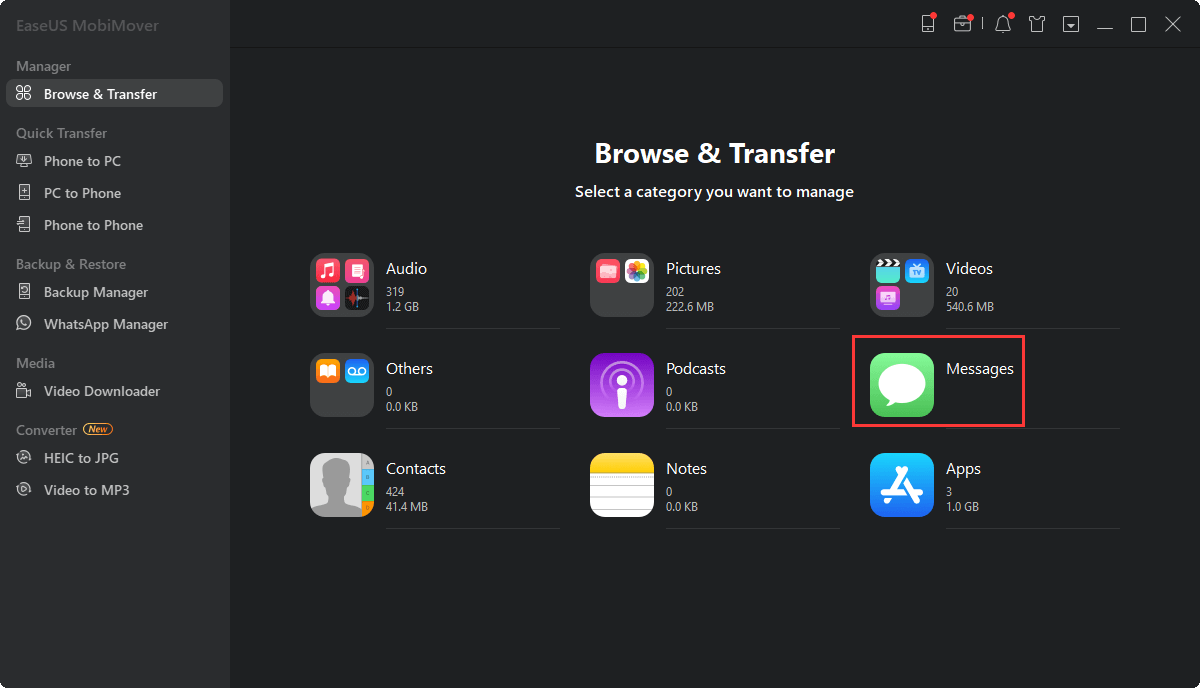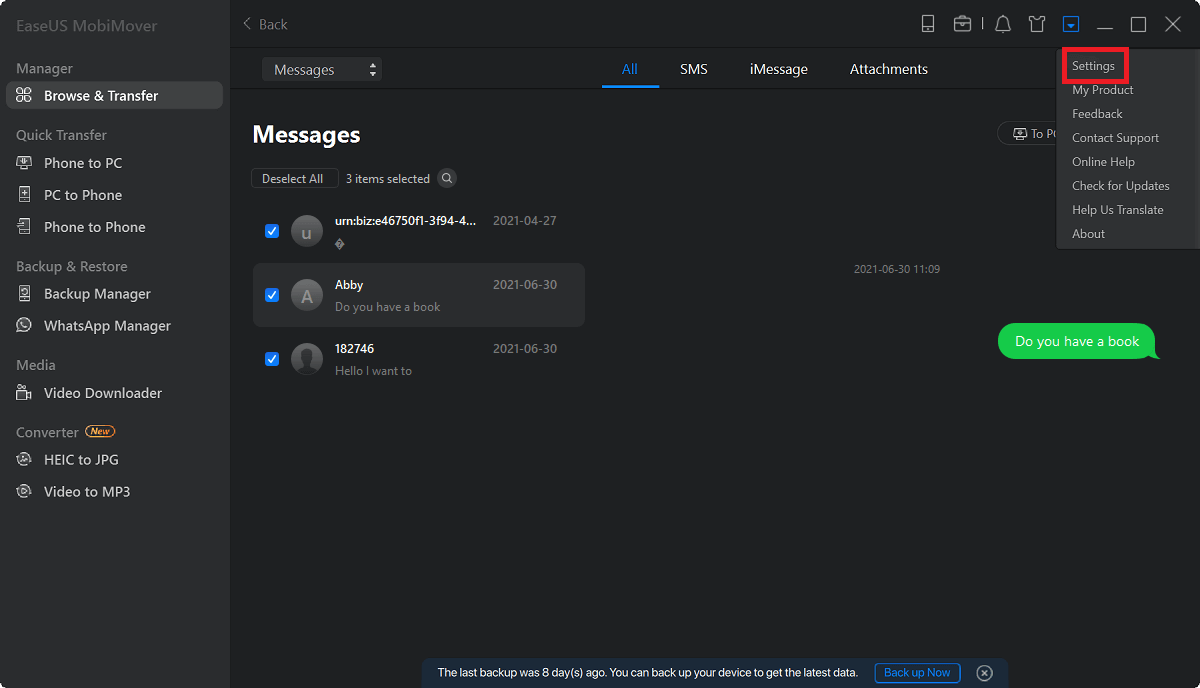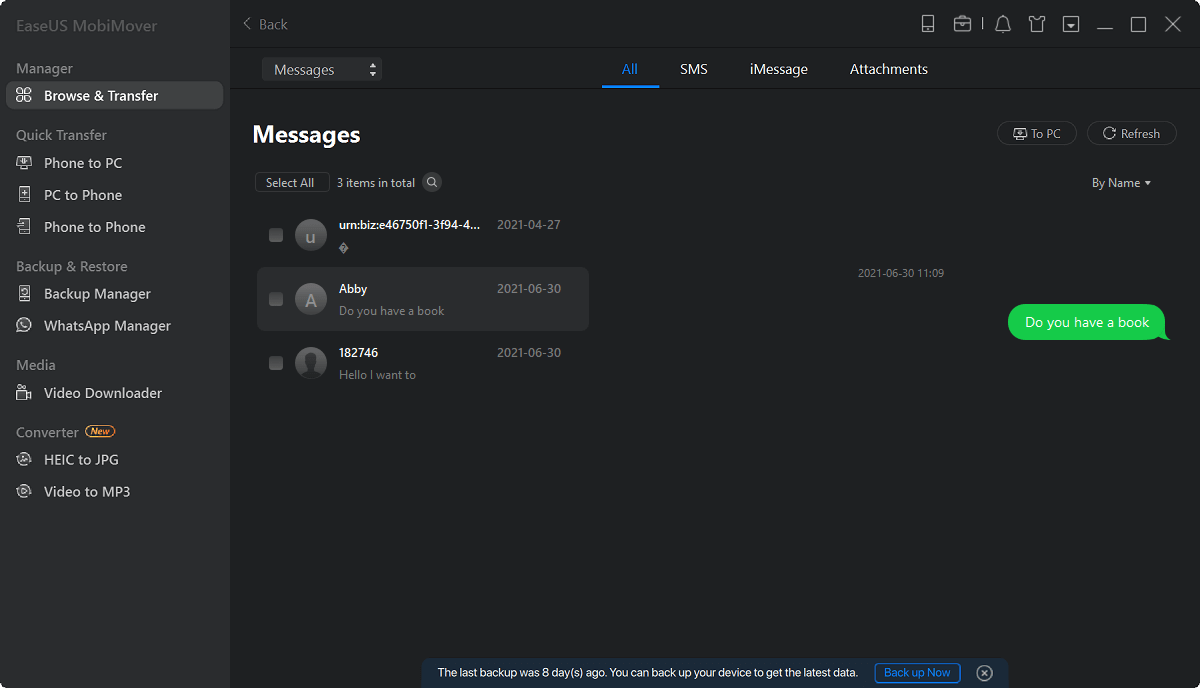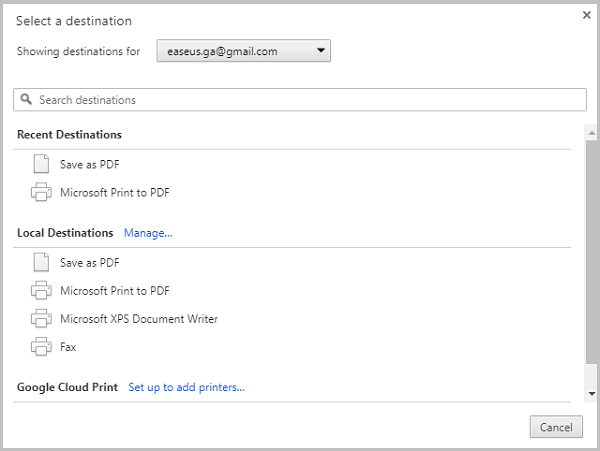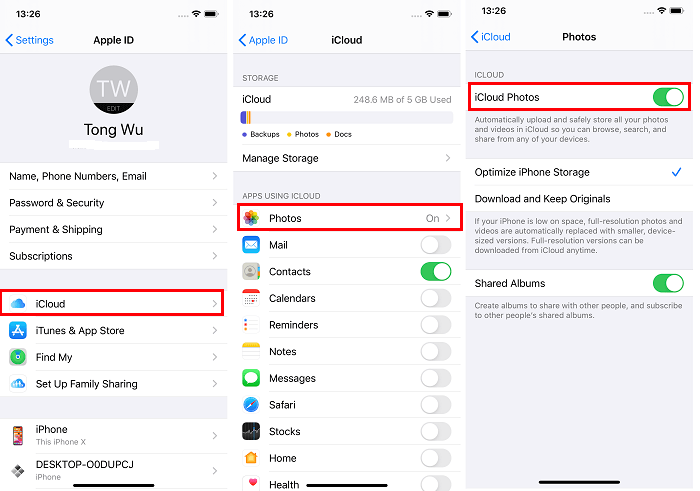Si applica a: iMessage, messaggi di testo (SMS) e messaggi multimediali (MMS)
Se ti stai chiedendo come trasferire messaggi di testo da iPhone a computer gratuitamente o come esportare messaggi di testo da iPhone a PDF, imparerai come farlo in questa guida.
Per esportare i messaggi di testo dell'iPhone in un formato leggibile, una delle tue scelte è salvare i messaggi di testo dal tuo iPhone come documento PDF. Ma come puoi copiare intere conversazioni di testo su iPhone in PDF?
La risposta è che l'esportazione di messaggi di testo da iPhone a PDF può essere eseguita facilmente con l'aiuto di EaseUS MobiMover, lo strumento gratuito per il trasferimento dati di iPhone, la gestione dei file e il download di video. Con EaseUS MobiMover installato sul tuo computer, Mac o PC, puoi esportare facilmente messaggi di testo dal tuo iPhone in PDF gratuitamente tramite due semplici procedure.
Se è esattamente quello che desideri, continua a leggere per ottenere i dettagli su come convertire messaggi di testo in PDF con semplici passaggi.
Come esportare messaggi di testo da iPhone a PDF gratuitamente
Anche se EaseUS MobiMover non salverà i messaggi di testo dall'iPhone al computer direttamente come documento PDF, ti aiuterà a raggiungere il tuo obiettivo. In breve, ecco come funziona:
- Innanzitutto, puoi utilizzare EaseUS MobiMover per trasferire gratuitamente messaggi di testo da iPhone a computer come file HTML, a cui puoi accedere e visualizzare quando vuoi.
- Quindi puoi salvare i messaggi del tuo iPhone in formato HTML come PDF con un browser come Google Chrome, operazione che può essere completata in pochi secondi.
Vediamo nel dettaglio come esportare i messaggi iPhone in PDF:
Parte 1. Come trasferire messaggi di testo da iPhone a computer gratuitamente
Per esportare gratuitamente messaggi di testo da iPhone, hai bisogno di EaseUS MobiMover Free, il software gratuito di trasferimento dati per iPhone . Più specificamente, ti aiuterà a:
- Trasferisci file tra un iPhone/iPad/iPod Touch e un computer
- Trasferisci dati da un iDevice a un altro
- Scarica video online da siti Web come YouTube, Vimeo, Facebook e altri sul tuo computer o iPhone/iPad
Oltre ai messaggi di testo dell'iPhone, supporta anche foto, video, musica, suonerie, contatti, file PDF, audiolibri e altro ancora.
Per esportare messaggi di testo da iPhone al computer:
Passo 1. Collega il tuo iPhone al computer ed esegui EaseUS MobiMover > Fai clic su "Autorizza" sul tuo iPhone per autorizzare questo computer > Dalla schermata principale di EaseUS MobiMover, seleziona "Gestione contenuti" > Scegli "Messaggi" dal riquadro di destra.
Passaggio 2. In "Impostazioni", puoi scegliere una posizione in cui salvare i messaggi che intendi trasferire. Altrimenti, la posizione predefinita è sul desktop del tuo computer.
Passaggio 3. Seleziona i messaggi che desideri trasferire e fai clic sul pulsante "Trasferisci su PC". Al termine, puoi andare alla cartella selezionata per controllare i messaggi. (Gli elementi verranno salvati come file HTML sul tuo computer, quindi dovrai aprirlo con un browser per visualizzarne i dettagli.)
Se sei un utente Mac, puoi anche scaricare prima i messaggi da iPhone a Mac e poi stamparli dal tuo Mac utilizzando EaseUS MobiMover, che è anche compatibile con macOS. Mentre se devi esportare iMessage , hai bisogno di altri consigli.
Parte 2. Come esportare messaggi di testo da iPhone a PDF
Dopo aver trasferito i messaggi di testo del tuo iPhone sul computer come file HTML, ora puoi salvare il file come PDF direttamente nel browser. (Chrome è impostato come esempio in questo articolo.)
Passaggio 1. Apri i messaggi dell'iPhone che hai appena esportato sul tuo computer con Chrome.
Passaggio 2. Fare clic su "Ctrl + P".
Passaggio 3. Nelle impostazioni, fare clic su "Cambia..." accanto a "Destinazione" e selezionare "Salva come PDF".
Passaggio 4. Tocca "Salva" sullo schermo e scegli una cartella in cui salvare il file PDF.
In modo simile, puoi anche stampare messaggi di testo da iPhone , se necessario.
![Come esportare messaggi di testo da iPhone a PDF]()
Questo è tutto. Se hai seguito i passaggi precedenti, ora hai esportato con successo i messaggi di testo del tuo iPhone come documento PDF.
Come esportare messaggi di testo da iPhone a PDF con soluzioni a pagamento
Se sei disposto a pagare per esportare messaggi di testo da iPhone a PDF, ci sono più opzioni per te.
Esistono app iOS che funzionano per esportare messaggi di testo da un iPhone in file PDF, foto o video. Esistono anche programmi desktop che supportano il salvataggio dei messaggi iPhone come file PDF. La maggior parte di essi richiede il pagamento del servizio.
Pertanto, se non ti dispiace spendere soldi per esportare messaggi di testo da iPhone a PDF, puoi cercare un'app o un programma di questo tipo nell'App Store o in un browser. Lascia che ti mostri come utilizzare l'app iOS chiamata Messaggi e SMS Esporta in PDF per esportare i messaggi di testo dell'iPhone.
Passaggio 1. Scarica e installa l'app sul tuo dispositivo iOS dall'App Store.
Passaggio 2. Apri l'app e vai su "Esportazione messaggi".
Passaggio 3. Scegli "Unisci messaggi" e segui le istruzioni sullo schermo per esportare i messaggi di testo dell'iPhone in un documento PDF.
Successivamente, è possibile trasferire i file PDF su un computer per stampare il file PDF.
Leggi anche: Come copiare SMS su iPhone
La linea di fondo
Ora non solo sai come salvare gratuitamente messaggi di testo da iPhone a PC, ma impari anche i semplici passaggi per esportare messaggi di testo da iPhone a PDF. Sia che tu voglia fare un backup delle tue conversazioni di testo importanti o salvare i messaggi del tuo iPhone in formato PDF per renderli leggibili sul computer, puoi farlo facilmente come desideri.